اپنے کمپیوٹر یا لیپ ٹاپ کی Taskbar کی ظاہری شکل کو تبدیل کرنا ایک آسان عمل ہے جو آپ کی پسند کے مطابق سکرین کو مزید دلکش بنا سکتا ہے۔ جب آپ Taskbar کی Colour کو تبدیل کرتے ہیں، تو یہ آپ کے کام کے ماحول کو مزید خوشگوار بناتا ہے اور آپ کی ذاتی نوعیت کو عکاسی کرتا ہے۔
آپ کی ڈیوائس کی سیٹنگز میں موجود مختلف آپشنز کا استعمال کرتے ہوئے، آپشیکر میچنگ یا متضاد رنگ چننے کی اجازت دیتا ہے۔ اس آرٹیکل میں، ہم تفصیل سے دیکھیں گے کہ Taskbar Colour کو کیسے تبدیل کیا جائے تاکہ آپ اپنے کمپیوٹر کی سجاوٹ کو بہتر بنا سکیں۔
Windows میں Taskbar Colour کو کیسے بہتر بنائیں
آپ کے کمپیوٹر کی *Taskbar کا رنگ آپ کی ونڈوز کی مجموعی شکل و صورت پر کافی اثر ڈال سکتا ہے۔ اگر آپ چاہتے ہیں کہ آپ کی Taskbar آپ کے ذاتی ذوق اور آن پیچھے گرد و پیش کے ساتھ بہتر طور پر ہم آہنگ ہو، تو درج ذیل طریقے آزما کر دیکھیں۔
یہ بھی پڑھیں: Claritek 250 Mg کیا ہے اور اس کے استعمالات اور سائیڈ ایفیکٹس
1. Settings کے ذریعے Taskbar کا رنگ تبدیل کرنا
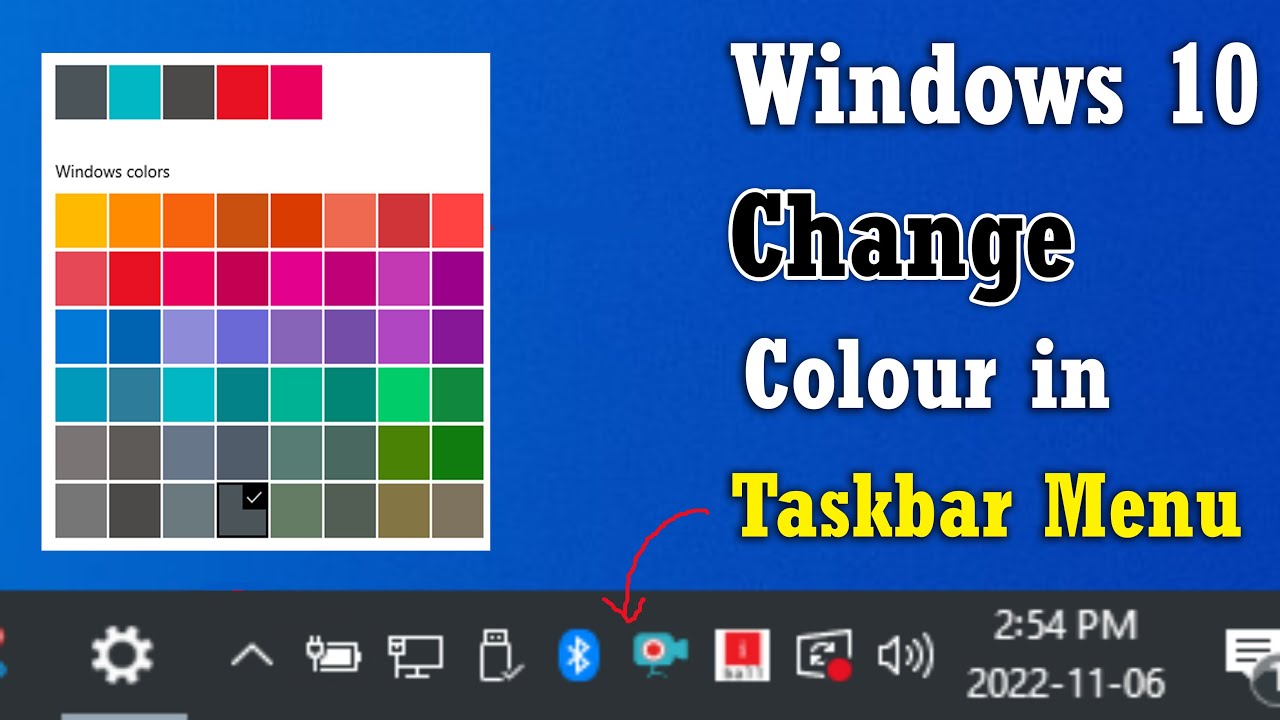
یہ ایک آسان طریقہ ہے جس سے آپ اپنی Taskbar کا رنگ تبدیل کر سکتے ہیں۔ اس کے لیے:
- سب سے پہلے، Settings کھولیں۔ آپ یہ Start Menu پر کلک کرکے کر سکتے ہیں یا کی بورڈ پر Windows + I دبائیں۔
- اب Personalization کے آپشن پر کلک کریں۔
- پھر Colors پر جائیں۔
- یہاں، آپ کو ایک آپشن ملے گا Choose your color۔ اس میں سے Dark یا Light موڈ کا انتخاب کریں۔
- آگے بڑھ کر، نیچے سکرال کریں اور Show accent color on the following surfaces کے تحت Taskbar کو چیک کریں۔
یہ بھی پڑھیں: Inderal 10 Mg Tablet کے استعمال اور سائیڈ ایفیکٹس
2. Custom Accent Color منتخب کرنا
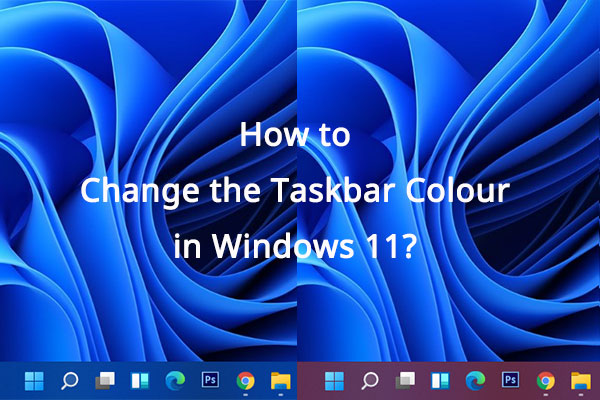
آپ چاہتے ہیں کہ آپ کا Taskbar ایک خاص رنگ میں ہو؟ تو، آپ کو اپنی پسند کا رنگ منتخب کرنے کا موقع ملتا ہے:
- Colors کے سیکشن میں، Choose your accent color کے نیچے Custom کو منتخب کریں۔
- یہاں پر مختلف رنگوں کی ایک اسکرین دکھائی دے گی۔ اپنی پسند کا رنگ منتخب کریں۔
- اگر آپ مزید رنگوں کو دیکھنا چاہتے ہیں تو Custom Color پر کلک کریں اور اپنی مرضی کی رنگت بنائیں۔
یہ بھی پڑھیں: Veet Cream کیا ہے اور کیوں استعمال کیا جاتا ہے – استعمال اور سائیڈ ایفیکٹس
3. Taskbar رنگ کو بہتر بنانے کے مشورے
آپ کے Taskbar کے رنگ سے متعلق کچھ اضافی نکات:
| نکات | تفصیل |
|---|---|
| روشنی | گہرے رنگ کے ٹونز منتخب کریں اگر آپ کو کم روشنی میں کام کرنا پسند ہے۔ |
| متن کی قابلیت | معیاری رنگوں کا انتخاب کریں تاکہ آپ کا متن واضح ہو۔ |
| ہم آہنگی | اپنی Taskbar کی رنگت کو اپنے ڈیسک ٹاپ کیلئے استعمال شدہ وال پیپر سے ہم آہنگ کریں۔ |
ان سادہ اقدامات کے ذریعے آپ اپنی Taskbar کو ایک نئی زندگی دے سکتے ہیں۔ اپنے کمپیوٹر کو اپنی پسند کے مطابق بنائیں اور ہر بار جب آپ اسے دیکھیں تو خوش ہوں!
یہ بھی پڑھیں: 4 قل کے صحت کے فوائد اور استعمالات اردو میں
Linux میں Taskbar Colour تبدیل کرنا
Linux میں Taskbar Colour تبدیل کرنا ایک دلچسپ عمل ہے جو کہ آپ کے ڈیسک ٹاپ کے تجربے کو بالکل بدل سکتا ہے۔ بہت سے صارفین نے اپنی پسند کے مطابق اپنے سسٹمز کو اپنی مرضی کے مطابق بنانے کی کوشش کی ہے۔ آئیے دیکھتے ہیں کہ آپ کس طرح اس عمل کو انجام دے سکتے ہیں۔
پہلا قدم: آپ کے ڈیسک ٹاپ ماحول کا انتخاب
- GNOME
- KDE Plasma
- Xfce
- Mate
ہر ڈیسک ٹاپ ماحول میں اپنے اپنی سیٹنگز اور خصوصیات ہوتی ہیں۔ آپ کو یہ جاننا ہوگا کہ آپ کا سسٹم کون سا ڈیسک ٹاپ ماحول استعمال کر رہا ہے تاکہ آپ درست طریقے سے Taskbar Colour تبدیل کر سکیں۔
دوسرا قدم: سیٹنگز میں جائیں
اکثر ڈیسک ٹاپ ماحول میں Taskbar یا Panel کے رنگ تبدیل کرنے کے لیے سیٹنگز میں جانے کی ضرورت ہوتی ہے۔ آپ اپنی پوری سکرین کے نیچے دی گئی Taskbar پر دائیں کلک کر کے "Settings" یا "Properties" کے آپشن کو منتخب کر سکتے ہیں۔
تیسرا قدم: رنگ کا انتخاب کریں
سیٹنگز میں جانے کے بعد، آپ کو رنگ کی تخصیص کا ایک آپشن ملے گا۔ یہاں آپ اپنی پسند کے رنگ کا انتخاب کر سکتے ہیں۔ آپ کے پاس کئی رنگوں کے موضوعات یا رنگ برنگی سکیموں میں سے انتخاب کرنے کا موقع ہوتا ہے۔
| ڈیسک ٹاپ ماحول | رنگ کی تبدیلی کی خصوصیات |
|---|---|
| GNOME | GNOME Tweaks استعمال کریں |
| KDE Plasma | System Settings میں جائیں |
| Xfce | Panel Preferences میں تبدیلی کریں |
| Mate | Appearance میں جائے |
یہاں پر آپ کو مناسب تبدیلیاں کرنے کے بعد، اپنا سسٹم دوبارہ چیک کریں تاکہ یہ یقینی بن سکے کہ آپ نے اپنی پسند کی تبدیلی کی ہے۔
اب آپ جانتے ہیں کہ کس طرح Linux میں Taskbar Colour تبدیل کرنا ہے۔ یہ عمل نہ صرف آپ کے سسٹم کو خوب صورت بناتا ہے بلکہ آپ کے استعمال کے تجربے کو بھی خوشگوار بناتا ہے۔ تو، آج ہی اپنے Linux سسٹم کے لیے نئے رنگ چنیں!
یہ بھی پڑھیں: Fadeout Cream کیا ہے اور اس کے فوائد و نقصانات
Taskbar Colour تبدیل کرنے کے فوائد
اپنے کمپیوٹر یا لیپ ٹاپ کی Taskbar کی رنگت کو تبدیل کرنا صرف ایک جمالیاتی تبدیلی نہیں ہے، بلکہ اس کے کئی فوائد بھی ہیں۔ چلیں، ان میں سے چند اہم فوائد پر روشنی ڈالیں:
- ذاتی نوعیت: آپ اپنی Taskbar کا رنگ تبدیل کرکے اپنے کمپیوٹر کی شکل و صورت کو اپنی شخصیت کے مطابق بنا سکتے ہیں۔ یہ آپ کی منفرد شناخت کو ظاہر کرتا ہے۔
- موڈ میں بہتری: مختلف رنگوں کا اثر آپ کے موڈ اور ذہن کی کیفیت پر پڑتا ہے۔ روشن اور خوشگوار رنگوں سے آپ کی توانائی اور پیداواری صلاحیت میں اضافہ ہو سکتا ہے۔
- وظیفہ کی تنظیم: اگر آپ مختلف رنگوں کا استعمال کرتے ہیں تو آپ مختلف کاموں یا ایپلیکیشنز کے گروپ کو ممتاز کر سکتے ہیں۔ مثلاً، کام کی Taskbar کو نیلے رنگ میں رکھیں اور تفریحی ایپلیکیشنز کو سبز رنگ میں۔
یہ فوائد صرف ظاہری تبدیلیوں کے لئے نہیں ہیں، بلکہ یہ پیداوری اور کام کی رفتار کو بھی بہتر بنا سکتے ہیں۔ رنگوں کے اثرات کی بنیادی پر غور کریں:
| رنگ | اثر |
|---|---|
| نیلا | سکون اور توجہ میں اضافہ |
| سرخ | توانائی اور تحریک کی افزائش |
| سبز | آرام دہ اور صحت مند احساس |
| پیلا | خوشی اور دوستانہ ماحول |
یاد رکھیں، رنگ صرف جمالیاتی نہیں بلکہ آپ کی کام کی کیفیت پر بھی اثر انداز ہوتے ہیں۔ اس لئے، اپنی Taskbar کے رنگ کو تبدیل کر کے آپ نہ صرف اپنی کام کی جگہ کو رنگین بنا سکتے ہیں بلکہ اپنی روزمرہ کی زندگی میں بہتری بھی لا سکتے ہیں۔
آخری بات، توجہ رکھیں کہ آپ جو بھی رنگ منتخب کریں، وہ آپ کے مزاج اور ضرورت کے مطابق ہونا چاہئے تاکہ آپ کو بہرپور انداز میں کام کرنے میں مدد مل سکے۔
Taskbar Colour کی تخصیص کے آسان طریقے
آپ کے کمپیوٹر کا Taskbar نہ صرف آپ کی ایپلیکیشنز تک رسائی کا ذریعہ ہے بلکہ یہ آپ کی ذاتی شناخت اور سٹائل کو بھی ظاہر کرتا ہے۔ اگر آپ اپنے Taskbar کی رنگ تبدیل کرنا چاہتے ہیں تو یہ طرز کی تخصیص آپ کے کمپیوٹر کو ایک نیا احساس دے سکتی ہے۔ یہاں کچھ آسان طریقے ہیں جن سے آپ Taskbar Colour کو تبدیل کرسکتے ہیں۔
1. Windows Settings کے ذریعے تبدیلی
سب سے پہلے آپ کو اپنے Windows Settings میں جانا ہوگا۔ یہ قدم آپ کے Taskbar کی رنگ کو بدلنے کے لیے سب سے آسان طریقہ ہے۔
- Start Menu پر کلک کریں اور "Settings" منتخب کریں۔
- "Personalization" پر کلک کریں۔
- "Colors" ٹیب پر جائیں۔
- یہاں آپ "Choose your color" کے آپشن سے مختلف رنگوں کا انتخاب کر سکتے ہیں۔
- آپ "Custom" موڈ منتخب کر کے Light یا Dark Theme کے ساتھ اپنی مرضی کے مطابق رنگ بھی لگا سکتے ہیں۔
2. High Contrast Mode کا استعمال
اگر آپ اپنی Taskbar کو اور بھی نمایاں بنانا چاہتے ہیں تو High Contrast Mode کا استعمال کریں۔ یہ آپ کو ایک مختلف رنگ سکیم فراہم کرتا ہے جو کہ زیادہ مرئی ہوتی ہے۔
- Settings > Ease of Access > High Contrast میں جائیں۔
- یہاں مختلف Theme میں سے ایک منتخب کریں جو آپ کی پسند کی ہو۔
3. تھرڈ پارٹی سافٹ ویئر کا استعمال
اگر آپ کے پاس کچھ خاص Customization کی ضرورت ہے تو تھرڈ پارٹی سافٹ ویئر جیسے کہ Rainmeter یا TranslucentTB آپ کی مدد کرسکتے ہیں۔ یہ پروگرام آپ کے Taskbar کو اپنی مرضی کے مطابق رنگوں اور اسٹائلز میں ڈھالنے کی اجازت دیتے ہیں۔
4. رجسٹری ایڈیٹر کا استعمال
آپ Registry Editor کے ذریعے بھی Taskbar Colour تبدیل کر سکتے ہیں، مگر اس کے لیے احتیاط کی ضرورت ہوتی ہے۔
- Run کمانڈ کے ذریعے "regedit" کھولیں۔
- HKEY_CURRENT_USERSOFTWAREMicrosoftWindowsCurrentVersionThemes میں جائیں۔
- یہاں آپ کو Color کے مختلف ویریبلز ملیں گے جنہیں آپ اپنی مرضی کے مطابق تبدیل کر سکتے ہیں۔
یہ طریقے آپ کو اپنے Taskbar کو Customize* کرنے کے مختلف مواقع فراہم کرتے ہیں۔ اپنے کمپیوٹر کے ماحول کو اپنی ذاتی پسند کے مطابق بنانے کے لیے ان میں سے کسی ایک طریقے کا انتخاب کریں۔







